电脑自己怎样重装系统
- 分类:教程 回答于: 2023年03月04日 13:45:00
因为现在很多用户还是比较喜欢一键重装系统软件,这样每当在系统崩溃的时候,也可以随时随地即可利用这个软件进行一键系统的重装,而且不需要我们进行激活,那么电脑自己怎样重装系统呢?今天小编给大家分享自己重装电脑win7系统教程。
工具/原料:
系统版本:windows7系统
品牌型号:联想yoga14s
软件版本:小鱼一键重装系统 v2290+装机吧工具软件v2290
方法/步骤:
方法一:借助小鱼一键重装系统工具自己重装电脑win7系统
1、首先我们在电脑上下载安装好的小鱼一键重装系统工具,双击打开,选择win7系统,点击下一步。

2、选择我们想要安装的软件,点击下一步。

3、耐心等待,装机软件将会开始自动下载win7系统镜像资料和驱动等。

4、环境部署完成之后,点击立即重启。

5、选择第二项,按回车键进入到xiaoyu-pe系统界面。

6、耐心等待,小鱼装机软件此时将会开始自动安装win7系统。

7、系统安装完成,重启电脑,直至电脑进入到新的系统桌面即说明自己重装电脑win7系统成功。

方法二:使用装机吧工具软件自己重装电脑win7系统
1、首先下载安装装机吧工具软件到电脑并双击打开,插入U盘到电脑,点击“制作系统”。

2、选择我们需要安装的系统版本,点击开始制作,确认U盘内文件资料全部备份好。

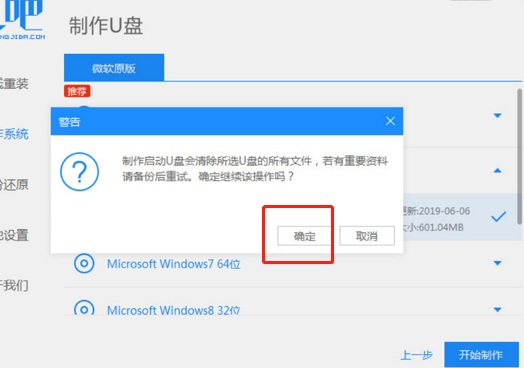
3、在软件写入U盘的过程中,U盘制作成功之后,点击取消按钮。


4、将u盘插入要装系统的电脑上,开机时快速按热键进入启动项界面,选择USB项,按回车键。
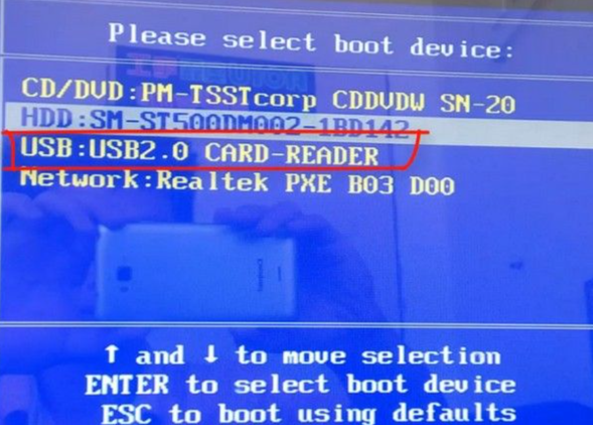
5、在开机之后系统会开始自动安装,系统安装完成后,拔掉u盘,点击立即重启,重启电脑直至进入新系统桌面即说明自己重装电脑win7系统完成。


总结:
方法一:借助小鱼一键重装系统工具自己重装电脑win7系统
1、打开小鱼一键重装系统工具,选择win7系统安装;
2、装机软件自行下载镜像之后重启电脑进入pe系统;
3、pe系统内装机软件将会自动安装成功后我们重启电脑;
4、进入新的win7系统桌面即可开始正常使用。
方法二:使用装机吧工具软件自己重装电脑win7系统
1、打开装机吧工具软件,插入U盘开始制作系统;
2、选择win7系统版本,点击开始制作;
3、系统安装,最后拔掉u盘重启电脑即可。
 有用
46
有用
46


 小白系统
小白系统


 1000
1000 1000
1000 1000
1000 1000
1000 1000
1000 1000
1000 1000
1000 1000
1000 1000
1000 1000
1000猜您喜欢
- 快手下载,让你随时随地畅享短视频乐趣..2024/04/24
- macbook 2015装win7教程2017/01/19
- 怎么破解wifi密码:潜在风险与合法性分..2024/08/31
- 联想电脑0xc000007b蓝屏怎么解决..2021/11/04
- 电脑死机是什么原因及解决方法..2022/11/08
- 苹果电脑装双系统步骤2022/09/24
相关推荐
- 笔记本电脑蓝屏怎么重装系统..2022/07/23
- 戴尔驱动官网:下载最新驱动程序..2023/11/23
- 一键重装系统哪个好用分享..2022/10/26
- 小白一键重装官网下载使用方法图文..2022/12/06
- 电脑系统安装的详细步骤2022/12/20
- 电脑装完系统不能读取U盘了怎么办..2016/10/30




















 关注微信公众号
关注微信公众号





